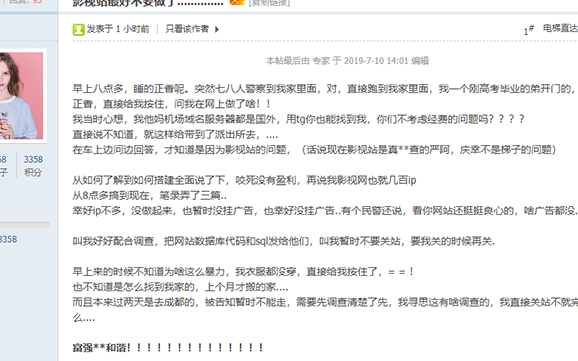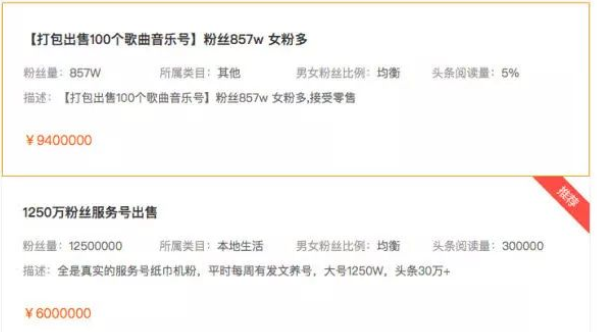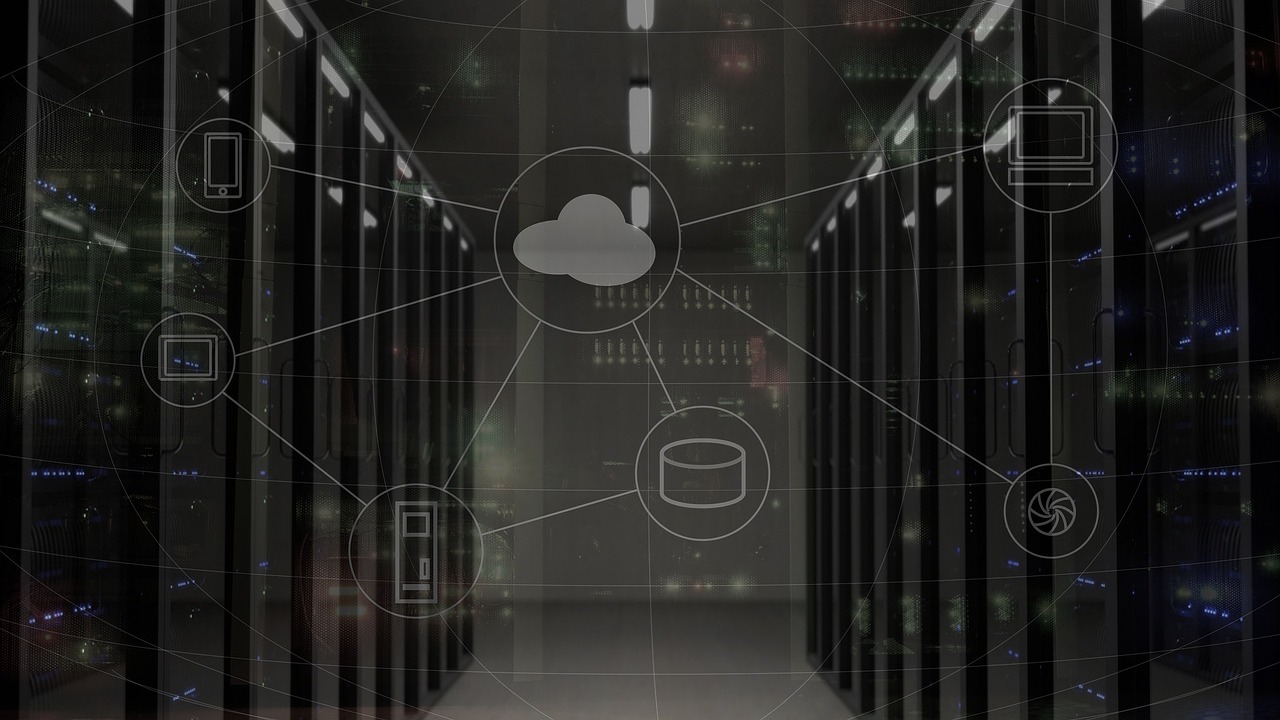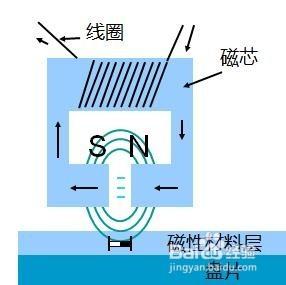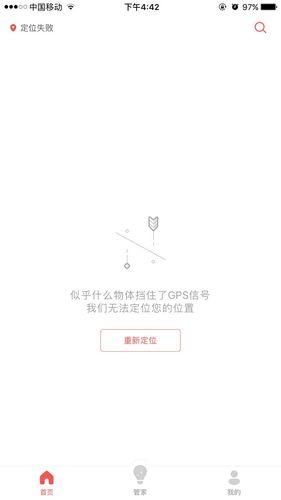重新装网卡驱动
在计算机的日常使用中,我们可能会遇到网络连接问题,这些问题往往是由于网络适配器(通常称为网卡)驱动程序出现问题导致的,重新安装网卡驱动是一个解决此类问题的常用方法,以下是详细的步骤和注意事项,帮助你完成这一过程。

确认网络适配器型号
在进行任何操作之前,你需要知道你的网络适配器的型号,这可以通过以下步骤完成:
1、打开“设备管理器”。
2、展开“网络适配器”部分。
3、找到你的网卡,右键点击并选择“属性”。
4、在打开的窗口中,切换到“详细信息”标签页。
5、在属性下拉菜单中选择“硬件ID”。
记下显示的信息,这将帮助你下载正确的驱动程序。
下载正确的驱动程序
根据你的网络适配器型号,访问制造商的官方网站来下载最新的驱动程序,确保下载的是与你的操作系统版本兼容的驱动程序。
卸载现有的网络适配器驱动
在安装新驱动之前,你需要先卸载现有的驱动:
1、打开“设备管理器”。
2、展开“网络适配器”部分。
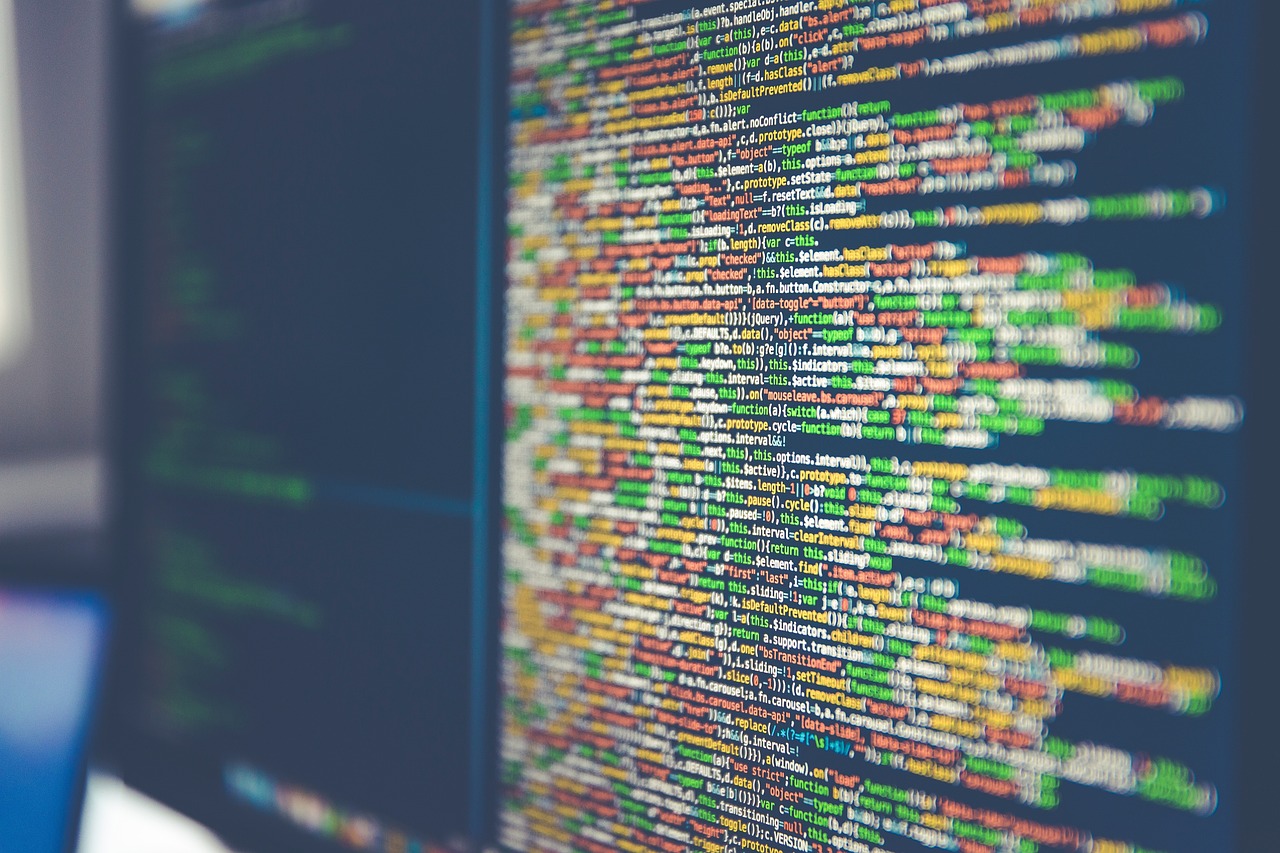
3、找到你的网卡,右键点击并选择“卸载设备”。
4、重启计算机以彻底删除旧驱动。
安装新的驱动程序
计算机重启后,进行以下步骤来安装新的驱动程序:
1、如果在重启后系统没有自动安装驱动,再次打开“设备管理器”。
2、展开“网络适配器”部分,此时应该能看到一个未识别的设备。
3、右键点击该设备,选择“更新驱动程序软件”。
4、选择“浏览计算机以查找驱动程序软件”。
5、导航到你下载的驱动文件所在的位置,然后选择它进行安装。
重启计算机
安装完成后,重启计算机以确保所有设置正确应用。
验证网络连接
重启完成后,检查你的网络连接是否恢复正常,如果一切顺利,你应该能够正常连接到互联网。
通过以上步骤,你应该能够成功地重新安装网卡驱动,并解决由驱动问题引起的网络连接故障。

相关问题与解答
Q1: 如果我不确定自己的网络适配器型号怎么办?
A1: 如果你无法在设备管理器中找到网络适配器的具体型号,可以尝试使用第三方软件如CPUZ或Speccy来获取硬件信息,你也可以查看计算机说明书或访问计算机制造商的支持网站来查找相关信息。
Q2: 安装新驱动后,为什么还是不能上网?
A2: 如果在安装新驱动后仍然不能上网,可能是其他问题导致,比如物理连接问题、路由器故障或IP配置错误等,请检查网络线缆是否正确连接,或者尝试重启路由器,同时检查网络设置,确保IP地址和DNS服务器配置正确。
Q3: 我可以不卸载旧驱动直接安装新驱动吗?
A3: 理论上可以,但推荐的做法是先卸载旧驱动再安装新驱动,这样可以确保新驱动完全替换旧驱动,避免潜在的冲突和错误。
Q4: 如果我不小心安装了错误的驱动程序会怎样?
A4: 如果安装了错误的驱动程序,可能会导致设备不稳定或出现功能异常,在这种情况下,你应该立即卸载错误安装的驱动,然后下载并安装正确的驱动程序。